Videoshop-vesileiman poistaminen: Saatavilla 3 luotettua vaihtoehtoa
App Storesta voit tällä hetkellä hankkia Videoshopin, suoraviivaisen videoeditorin, jossa on useita pikamuokkausvaihtoehtoja. Ihmiset voivat muokata elokuvia mobiililaitteillaan tämän muokkaustyökalun avulla. Videossa on kuitenkin vesileima, jos käytät VideoShopin helppokäyttöistä versiota. Tämän seurauksena katsojat eivät voi nauttia leikkeen täyteydestä sovelluksen nimen vuoksi. Ja auttaaksemme käyttäjiä poistamaan häiriötekijöitä, annamme sinulle joitain työkaluja Videoshop poistaa sen vesileiman.
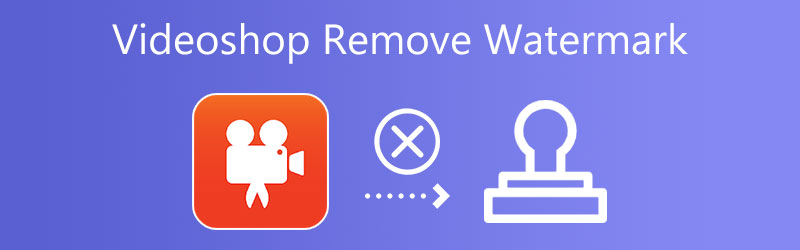

Osa 1. Vesileiman poistaminen Videoshopista (maksullinen)
Premium-tilin maksaminen Videoshopissa on ainoa tapa poistaa vesileima, jonka se asettaa ladatuille videoille. Voit poistaa videosi vesileiman VideoShopilla. Sen mukana tulee myös lisäominaisuuksia. Nämä ominaisuudet sisältävät lisää suodattimia, animaatioita, taustoja, fontteja, näyttöjä ja muita mukautusvaihtoehtoja.
Ostettavissa on yhden kuukauden suunnitelma, 12 kuukauden suunnitelma ja elinikäinen suunnitelma. Lisäksi se tarjoaa suunnitelman, jossa voit ostaa vesileimojen puuttumisen. Tämän parempaa tarjousta on mahdoton löytää. Tällä hetkellä mikään muu ohjelmisto ei tarjoa tätä vaihtoehtoa, joka poistaa vesileiman videosta.
Osa 2. Vesileiman poistaminen Videoshopista (ilmainen)
1. Vidmore Video Converter
Voit käyttää toista vesileimanpoistoainetta, jos et halua maksaa Videoshopin tarjoaman premium-tilin päivittämisestä vaadittavaa maksua. Ja Vidmore Video Converter on paras tapa päästä eroon Videoshopin jättämistä vesileimista. Toisin kuin Videoshop, Vidmore on joustava muokkaussovellus. Siinä on intuitiivinen käyttöliittymä, ja vesileimojen poisto-ominaisuuksia ei ole vaikea käsittää millään tavalla. Vidmore ei välttämättä tarjoa suurta valikoimaa muokkaustyökaluja. Se kuitenkin tekee erinomaista työtä poistamalla ei-toivotut esineet, viat ja logot videoista.
Sovelluksen Toolbox-osiossa on kuitenkin monia muita toimintoja, joista voi olla apua. Yksi esimerkki tällaisesta sovelluksesta on Video Watermark Remover. Käyttämällä tätä ominaisuutta sinulla ei ole vaikeuksia poistaa vesileimaa. Sovelluksella on useita muita hyödyllisiä ominaisuuksia edellä mainittujen lisäksi. Älä ole huolissasi napsautusten määrästä, jonka avulla saavutat haluamasi, koska niitä ei ole niin paljon. Kun käytät tätä palvelua, lähettämäsi videoleikkeen kokonaiskokoa ei rajoiteta. Lopuksi tämä.
Vaihe 1: Jos menet Vidmore-verkkosivustolle ja valitset Ilmainen lataus -painiketta, voit asentaa Vidmore Video Converterin tietokoneellesi. Alusta on ladattava ja konfiguroitava ennen kuin ohjelma toimii kunnolla.
Vaihe 2: Kun sovellus on asennettu ja toiminut, sinun tulee tutkia Työkalupakki. Vesileima voidaan poistaa menemällä osoitteeseen Työkalupakki ja valitsemalla vaihtoehdon Poista videon vesileimat tuosta valikosta.
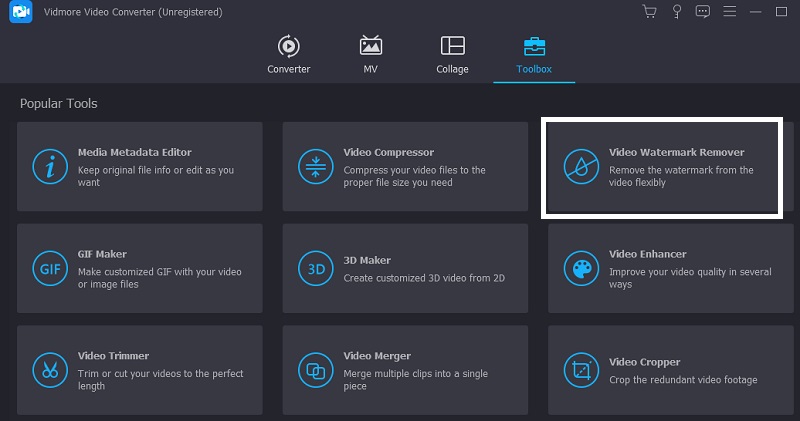
Kun valitset Plus allekirjoituskuvaketta, uusi näyttö latautuu, jolloin voit lisätä tai poistaa elokuvan laitteestasi.
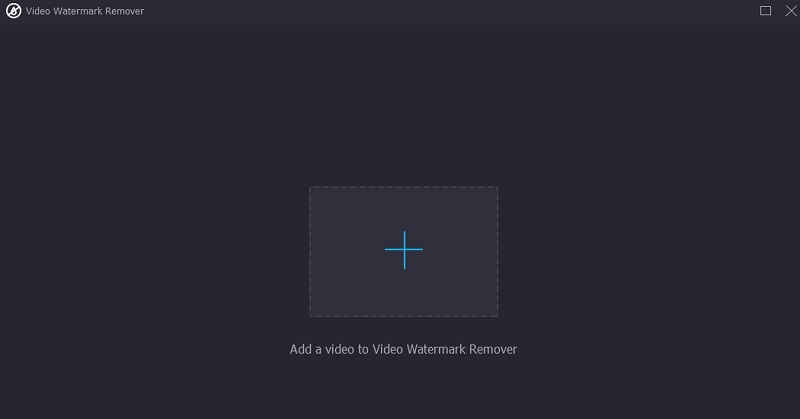
Vaihe 3: Sen jälkeen sinun tulee painaa nappia. Kun video on ladattu ja esitetty, sen tulee sisältää osio vesileiman poistamista varten. Aina kun näin tapahtuu, videon oikeassa yläkulmassa näkyy laatikko. Aseta laatikko vesileiman antamien ohjeiden alle.
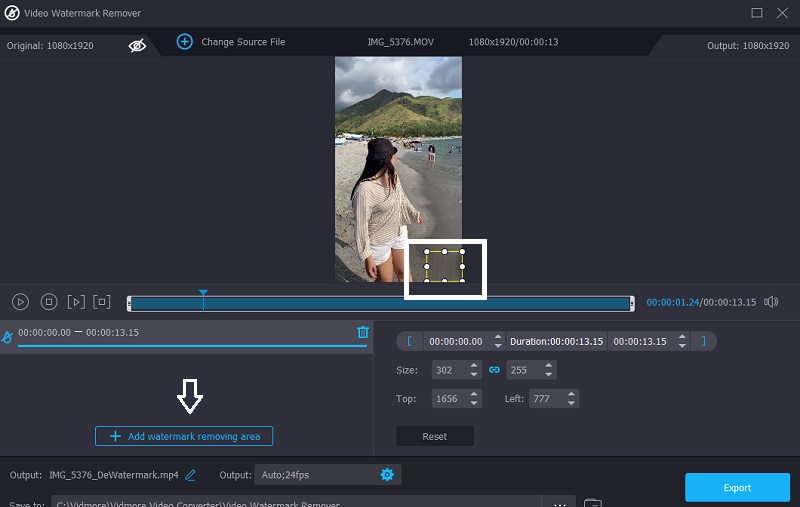
Vaihe 4: Kun olet lisännyt vesileiman, näet vaihtoehdon Viedä leikkeen, jolloin voit tallentaa sen laitteellesi.

2. Apowersoft Online Video Watermark Remover
Apowersoft tekee paljon verkkotyökaluja ja -ratkaisuja, joita voit käyttää, mutta tulokset eivät aina ole hyviä. Työkalun käyttö on helppoa. Sinun on ladattava videosi sen järjestelmään, joka vie sinut editoriin. Voit käyttää monia erilaisia videoformaatteja. Jos haluat muokata useita tiedostoja, voit ladata ne kaikki kerralla. Laite toimii kuitenkin yhtä hyvin yksittäisessä esityksessä.
Varsinainen prosessi kaiken poistamiseksi toimii laatikkopohjaisella lähestymistavalla. Se tarkoittaa, että vesileiman piilottamiseksi voit luoda uusia laatikoita, siirtää olemassa olevia laatikoita ja muuttaa olemassa olevien muotoa. Apowersoft hoitaa loppuosan prosessista, joka sisältää alueen täytön videon vesileiman ympärillä olevista tiedoista riippuen.
Vaihe 1: Kun olet siirtynyt Apowersoftin verkkosivustolle, valitse Poista vesileima videosta -vaihtoehto ja siirry paikkaan, johon video on tallennettu tietokoneellesi.
Vaihe 2: Klikkaa Lisää laatikko -painiketta alla ja siirry sitten videon kohtaan, jossa vesileima sijaitsee.
Vaihe 3: Kun olet valinnut kunkin vesileimalla merkityn videon vieressä olevan valintaruudun, valitse Poista -painiketta videon alla ja odota sitten, että elokuva ladataan.
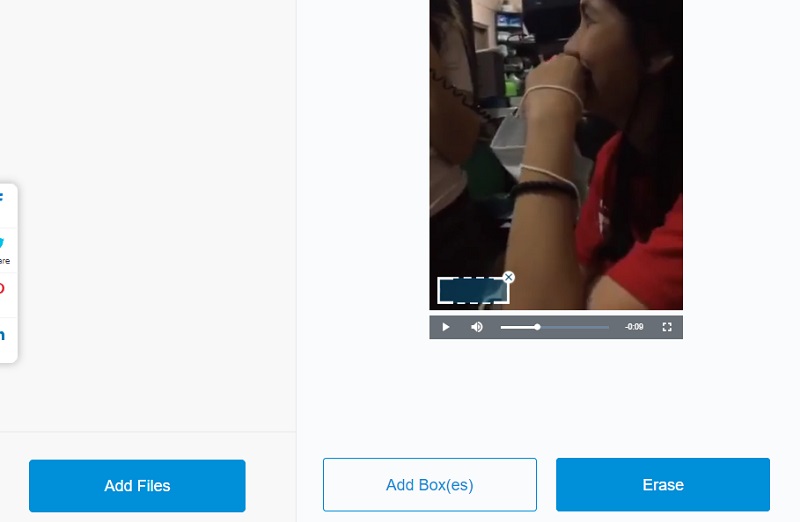
3. Sumenna video verkossa
Kuten nimestä saattoi arvata, tämän ilmaisen verkkosovelluksen tarkoituksena ei ole poistaa vesileimoja elokuvista, vaan pikemminkin hämärtää niitä. Saat sen täältä. Tämä ratkaisu saattaa olla hyödyllinen, jos sinulla on uskomattoman suuria tai monimutkaisia vesileimoja, joita erikoistuneemmilla työkaluilla on vaikeuksia poistaa. Nämä tekniikat saattavat päätyä tuottamaan visuaalisen vaikutelman, joka on hämmentävämpi, vaikka ne pyrkivätkin täyttämään vesileiman jättämän aukon. Voit halutessasi vain sumentaa vesileiman.
Blur Video Online antaa sinun saavuttaa tämän menetelmällä, joka ei ole vain nopea ja yksinkertainen, vaan myös helppo ymmärtää.
Vaihe 1: Etsi Blur Video Online ja napsauta sitten tekstiruutua Lisää tiedostoja, etsi sitten vesileimalla varustettu video ja lataa se lopuksi.
Vaihe 2: Tarkista sen jälkeen Sumenna osa videosta laatikko. Etsi sitten laatikko, jossa vesileima sijaitsee.
Vaihe 3: Napauta sitten alkaa -painiketta ladataksesi videosi.
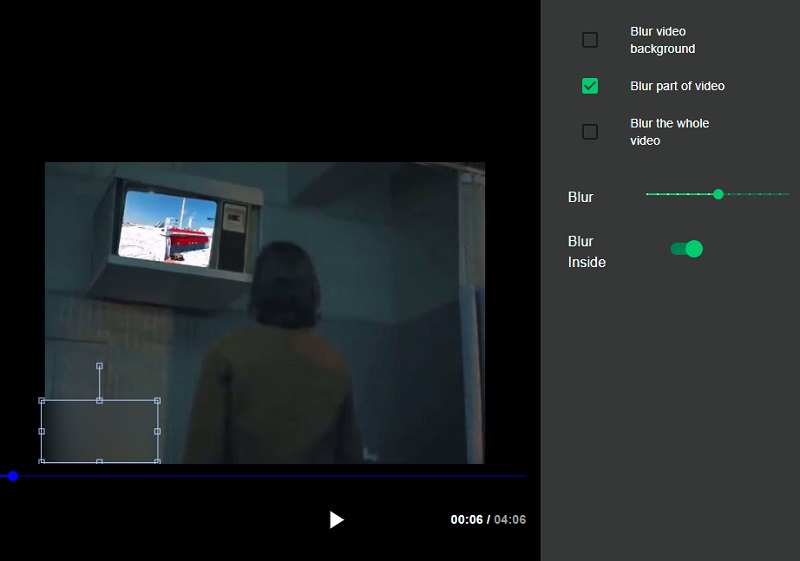
Osa 3. Vertailutaulukko
- ominaisuudet
- Se poistaa vesileimat jättämättä likaa.
- Siinä on muokkaustyökalut.
- Se poistaa vesileimat jopa ilman Internet-palvelua.
| Vidmore Video | Apowersoft | Sumentaa videoita verkossa |
Osa 4. Usein kysyttyä vesileiman poistamisesta Videoshopista
Mitä Videoshop tekee?
Se yhdistää ja voi käyttää videoleikkeitä, kerrontaa, äänitehosteita, musiikkia, otsikoita ja muita tehosteita.
Voitko käyttää Videoshop-videoita Androidilla?
Ei, Videoshop on yhteensopiva vain iPhonella tai iPadilla kuvattujen videoiden kanssa.
Kuinka paljon Videoshopissa käyminen maksaa?
Videoshopin kuukauden, vuoden ja elinikäiset tilaukset maksavat noin $2.50, $15.65 ja $33.00. Voit kuitenkin poistaa vesileiman vain $2.45:stä.
Johtopäätökset
Jos haluat Videoshopissa ei ole vesileimaa kuluttamatta mitään, voit luottaa yllä lueteltuihin vaihtoehtoisiin työkaluihin. Sinun on käytettävä online- vai offline-työkalua.


